CentOS7安装GNOME可视化界面和如何配置IP地址
本人在虚拟机安装 CentOS7
1,检查一下我们已经安装的软件以及可以安装的软件,用命令
yum grouplist
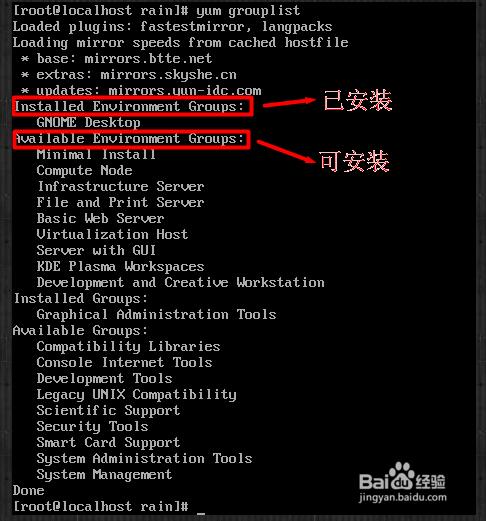
2,然后安装我们需要的图形界面软件,GNOME(GNOME Desktop)
这里需要特别注意!!!!
一定要注意 名称必须对应 不同版本的centOS的软件名可能不同 其他Linux系统类似
否则会出现No packages in any requested group available to install or update 的错误。
输入安装命令
yum groupinstall "GOME Desktop"

3、同样的。
由于这个软件组比第一个要大很多(包含700个左右的软件),安装过程会很慢,请耐心等待。安装完成会出现complete!
4、安装完成后我们可以通过命令 startx 进入图形界面,第一次进入会比较慢,请耐心等待。(可能需要重启,命令为reboot)
如果启动正常的话,到这里就可以不用继续向下看了,如果出现问题,那么请继续看。
5,配置IP地址
首先,将网络适配设置成为桥接模式

查看本机IP地址,ipconfig,记住ipv4地址和默认网关地址,等会配置的时候要用
本机ip地址 192.168.1.200,mask: 255.255.255.0,网关:192.168.1.1 DNS:192.168.1.1
启动Centos,进入终端模式,设置IP地址,可视化界面可直接进入这个界面
切换到这个目录下,cd /etc/sysconfig/network-scripts
找到ifcfg-eno1677736,(若没有则新建,具体内容如下)
对其进行编辑vim ifcfg-eno16777736(可以用mv A B 对文件进行重命名)
DEVICE=eth1
HWADDR=00:0C:29:90:5D:8C(这个可以在网络适配器查看)
TYPE=Ethernet
ONBOOT=yes
NM_CONTROLLED=yes
BOOTPROTO=static
BROADCAST=192.168.1.255(前三位要和主机的ip地址一致,后一位为255)
DNS1=192.168.1.1
IPADDR=192.168.1.201(虚拟机的IP地址,前三位与主机的一致)
NETMASK=255.255.255.0
GATEWAY=192.168.1.1(主机的默认网关地址)
DEFROUTE=yes
PEERDNS=yes
PEERROUTES=yes
IPV4_FAILURE_FATAL=yes
IPV6INIT=yes
查看centos的mac地址

编辑完成之后,按esc再输入 :wq保存并退出
这边扩展一下,保存退出的一些命令:
:w 保存文件但不退出vi
:w file 将修改另外保存到file中,不退出vi
:w! 强制保存,不推出vi
:wq 保存文件并退出vi
:wq! 强制保存文件,并退出vi
q: 不保存文件,退出vi
:q! 不保存文件,强制退出vi
:e! 放弃所有修改,从上次保存文件开始再编辑
设置完之后,重启服务
service network restart
重启之后,直接ping 本机试试看看能不能通
若出现重启失败的话,可以试着把ifcfg-eno文件里的DEVICE一行删除试试





